11 способов, как найти по фото
Функция поиска встроена практически в любой браузер. Пользователь может найти любую информацию при помощи ввода текстового запроса. Но порой это оказывается неудобно, и требуется поиск по картинке с телефона на операционной системе Андроид. К счастью, он тоже возможен. Если у вас есть исходное изображение, и вы хотите найти его источник или похожую картинку, то можете воспользоваться одним из способов, рассмотренных в материале.
СОДЕРЖАНИЕ СТАТЬИ:
Встроенный поиск Chrome
На каждом Андроид-смартфоне установлен браузер Chrome от компании Google. На его главной странице располагается поисковая строка, которая в том числе помогает найти необходимую информацию по картинке:
- Запустите Chrome.
- Нажмите кнопку в виде фотоаппарата, расположенную в правой части строки поиска.
- Выберите интересующую картинку или сделайте фото.
- Нажмите кнопку «Найти».

Обратите внимание, что данная инструкция сработает только в том случае, если в качестве поисковой системы браузера Chrome выбран Google. Изменить строку поиска можно через настройки веб-обозревателя. Не забудьте внести необходимые изменения, ведь поиск по картинке Chrome очень удобен и позволяет искать информацию не только по всему изображению, но и по его отдельному фрагменту.
Мобильный поиск Google Image
Если вы не пользуетесь браузером Chrome или хотите рассмотреть альтернативный вариант поиска, то предлагаем обратиться к сервису Google Image:
- Запустите любой веб-обозреватель.
- Откройте главную страницу Гугл, расположенную по адресу google.com.
- Перейдите во вкладку «Картинки».
- Нажмите кнопку в виде фотоаппарата и выберите интересующее изображение.
На заметку. Поиском по картинке располагают и другие сервисы. К примеру, у Яндекса есть Яндекс.Картинки, которые также доступны через любой браузер.
В заключение стоит сказать несколько слов о сервисе Google Объектив. Он по умолчанию доступен на смартфонах Андроид в виде отдельного приложения. Оно также позволяет осуществлять поиск по картинке.
Pinterest Lens
Далее предлагаем обратить внимание на сервисы, которые не имеют отношения к какой-либо поисковой системе. Ярким примером является Pinterest Lens, доступный через приложение Pinterest. Вы можете бесплатно загрузить его на свой смартфон при помощи Play Маркета.
Pinterest представляет собой инструмент для хранения закладок в виде различных картинок. Разумеется, он располагает функцией поиска. Работает она точно так же, как в Хроме, поэтому нет смысла подробно останавливаться на инструкции. Перейдите в строку поиска и выберите интересующую картинку. Аналогичным образом можно поступить с изображениями, которые предлагает сам Pinterest.
CamFind
Еще одно приложение Android, которое способно справиться с поставленной задачей. Прога бесплатная и ориентированная на поиск по картинке. CamFind выдает результаты в качестве таких же и похожих изображений, товаров, геолокаций и видеороликов.
CamFind выдает результаты в качестве таких же и похожих изображений, товаров, геолокаций и видеороликов.
Несмотря на то, что приложение обладает множеством полезных функций от сравнения цен в интернет-магазинах до визуальных напоминаний, пользователи оценили его не очень высоко, поставив оценку 2.3 балла. Негативные отзывы связаны с нестабильностью CamFind, который то и дело вылетает, а также выдает не всегда корректные результаты поиска.
Reverse Image Search Extension
Этот сервис также представлен в виде одноименного приложения, доступного для скачивания через Play Маркет. Но, в отличие от CamFind, Reverse Image Search Extension имеет более высокую оценку – 4.1 балла. Однако негативные отзывы, связанные с плохим качеством поиска, тоже встречаются.
Что касается функционала приложения, то он вряд ли кого-то удивит. Вы можете искать информацию по исходному изображению или по его части. Есть обратный поиск и опция «Поделиться». Словом, вы можете найти немало программ, которые окажутся более продвинутыми в сравнении с Reverse Image Search Extension.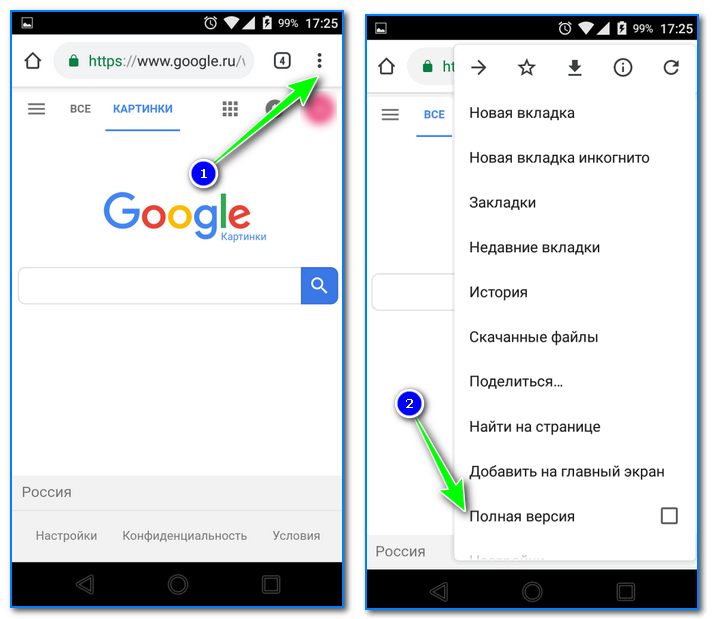
Search By Image
В качестве альтернативы можно рассмотреть Search By Image. Эту прогу уже оценили в 4.2 балла и скачали более 5 миллионов раз. С помощью приложения вы можете загрузить картинку или сделать фотографию. Search By Image выдаст результаты на основе нескольких поисковых систем. Поэтому рассматриваемая прога зачастую работает даже лучше, чем Google image. Впрочем, минусы тоже есть. Главный из них – встроенная реклама, которая отключается оформлением платной подписки.
Image Search
Еще одно неплохое приложение, которое вы можете бесплатно установить на свой телефон. Обратите внимание, что мы говорим о программе студии sunsunsun. В Play Маркете есть куча одноименных приложений от других разработчиков, и они хуже в сравнении с рассматриваемым образцом.
Image Search отличается высоким уровнем стабильности, что можно назвать главным преимуществом как этой программы, так и любого другого подобного софта. В то же время функционал нельзя назвать широким. Вы можете искать информацию через текст или изображение, загруженное с телефона. В качестве результата сервис также выдает картинки, которые можно отправить или сохранить на мобильное устройство.
Вы можете искать информацию через текст или изображение, загруженное с телефона. В качестве результата сервис также выдает картинки, которые можно отправить или сохранить на мобильное устройство.
Photo Sherlock
У этого приложения говорящее название, ведь разработчики называют его мобильным Шерлоком в мире поиска информации. В программу интегрировано сразу несколько сервисов, включая Google Image и Яндекс.Картинки, поэтому итоговый результат вас вряд ли разочарует. Для осуществления задуманного достаточно выбрать снимок из галереи или сделать фотографию на ходу. А результат будет выдан в том сервисе, который вы укажете во время поиска.
Reversee
Приложение студии ScrewTSW, обладающее интегрированным сервисом Google Image Search. Таким образом, Reversee копирует результаты поисковой системы Гугл. Возможно, из-за этого прогу скачали всего несколько тысяч человек.
Однако нельзя сказать, что Reversee ведет себя хуже конкурентов. Да, у программы максимально простой функционал с таким же незамысловатым редактором, а результаты можно либо отправить, либо сохранить на устройство.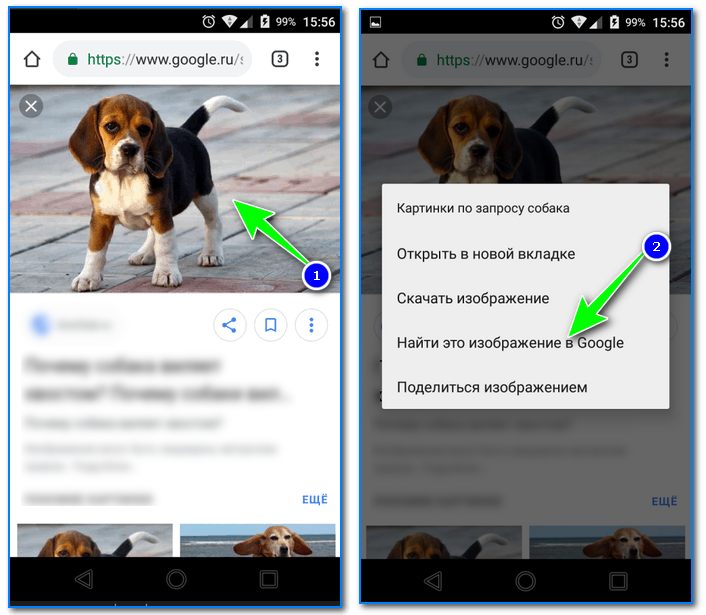 Но вряд ли вам нужен какой-то более широкий функционал. Рассматривайте Reversee в качестве софта для работы с поисковой системой Гугл и не возлагайте на него слишком радужные надежды.
Но вряд ли вам нужен какой-то более широкий функционал. Рассматривайте Reversee в качестве софта для работы с поисковой системой Гугл и не возлагайте на него слишком радужные надежды.
Veracity
Это приложение недавно было удалено в Google Play Маркете. Но вы до сих пор можете найти его в интернете, обратившись к сторонним ресурсам. Программа не представляет собой ничего необычного, но может рассматриваться как неплохой вариант для поиска изображений. Результаты анализируются на основе нескольких поисковых систем, а потому со своей задачей Veracity справляется на ура.
Reverse Photos
Наконец, вы можете рассмотреть в качестве инструмента поиска по картинке Reverse Photos. Приложение обладает встроенной камерой, благодаря чему вы можете даже искать информацию на ходу. Допустим, вы увидели вывеску ресторана и хотите получить больше сведений о нем. В такой ситуации Reverse Photos приходит на помощь.
При этом не стоит забывать, что в программе есть и опция обыкновенного поиска по готовой картинке.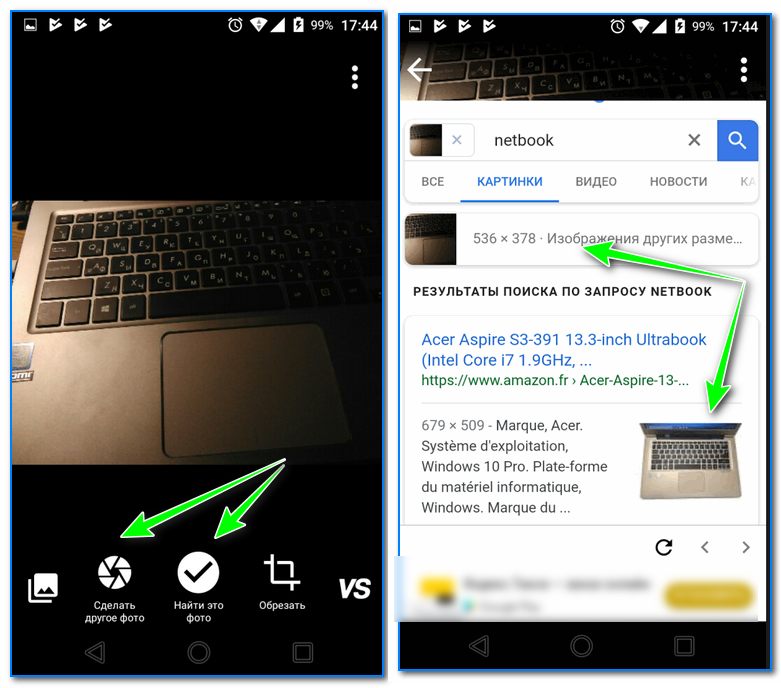 Ее можно обрезать или перевернуть, что сделает поиск более точным. А результат можно либо переслать кому-то из своих контактов, либо сохранить на смартфон отдельным файлом.
Ее можно обрезать или перевернуть, что сделает поиск более точным. А результат можно либо переслать кому-то из своих контактов, либо сохранить на смартфон отдельным файлом.
Как найти похожую картинку на смартфоне с Android или iOS
20 апреля 2019 Android iOS
Небольшие хитрости для тех, кто пользуется поиском Google.
Встроенный поиск Chrome
Тем, кто использует для сёрфинга браузер Chrome, искать похожие картинки будет проще всего:
- Нажмите на нужный графический элемент и держите палец до тех пор, пока не появится меню.
- Выберите в меню пункт «Найти это изображение в Google».
Это, конечно, очень удобно. Но если нужная картинка лежит в памяти телефона — такой способ не годится. Переходите к следующему.
Переходите к следующему.
Поиск через десктопную версию Google
Найти похожие картинки в десктопных браузерах через Google Images очень просто, но если вы когда-нибудь открывали мобильную версию этой страницы, то могли заметить, что она не позволяет загрузить изображение со смартфона. Есть несколько способов решения этой проблемы. Самый простой — открыть в мобильном браузере настольную версию Google Images. Для примера в Android возьмём Chrome, но и в других популярных браузерах алгоритм похожий.
- Перейдите на страницу images.google.com в своём браузере.
- Нажмите на троеточие в верхнем правом углу, чтобы открыть меню.
- Активируйте опцию «Полная версия».
- Нажмите на значок камеры в строке поиска Google.
- Коснитесь вкладки «Загрузить файл» и выберите нужную картинку из памяти смартфона.
На iOS механизм немного отличается.
- Перейдите на страницу images.google.com в своём браузере.
- Откройте меню «Поделиться».

- Найдите там пункт «Полная версия сайта» и коснитесь его.
- Нажмите на значок камеры в строке поиска Google.
- Коснитесь вкладки «Загрузить файл» и выберите нужную картинку из памяти смартфона.
Поиск через сервис Search by Image
Не хотите ковыряться с настольной версией Google на небольшом экране? Есть ещё вариант. Сторонний сервис Search by Image умеет загружать картинки из памяти вашего смартфона прямо в поиск Google. Никаких лишних телодвижений.
- Откройте страницу Search by Image в вашем браузере на Android или iOS.
- Нажмите кнопку Upload и выберете нужное изображение в галерее смартфона.
- Подождите, пока картинка загрузится, и нажмите Show Matches.
Поиск через мобильные приложения
В Google Play и App Store есть немало приложений, которые могут выполнить поиск по картинкам из вашей галереи. Вот несколько на выбор.
Photo Sherlock
Программа умеет искать по изображениям из памяти смартфона либо по сделанным в ней снимкам через Google и «Яндекс».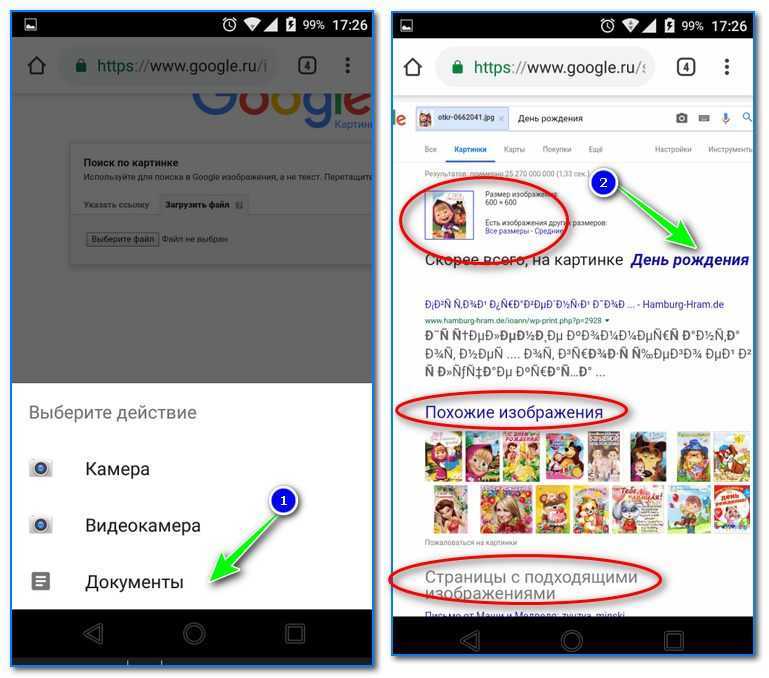 Достаточно нажать на значок галереи или камеры, обрезать картинку, если нужно, и коснуться кнопки «Найти».
Достаточно нажать на значок галереи или камеры, обрезать картинку, если нужно, и коснуться кнопки «Найти».
Загрузить
Цена: Бесплатно
Reversee
Специальное приложение для iOS. Можно искать картинки прямо через него или загружать в Reversee изображения для поиска из других приложений, например «Фото», Safari и Chrome. Pro-версия позволяет искать сразу через несколько сервисов: Google, Bing и «Яндекс».
Загрузить
Цена: Бесплатно
Search By Image
Аналог Reversee на Android. Поддерживаются поисковые системы Google, TinEye и «Яндекс». Перед загрузкой картинку можно повернуть или обрезать. Программа бесплатна, заплатить придётся, только если захотите отключить рекламу.
Загрузить
Цена: Бесплатно
Читайте также 🧐
- 10 расширений для Chrome, которые прокачают поиск Google
- PhotoTracker Lite — поиск изображений в Google, Yandex, Bing и TinEye одновременно
- Splash — поисковик картинок, который поймёт вас без слов
Как сделать обратный поиск изображения с вашего телефона | от PCMag | PC Magazine
Как сделать обратный поиск изображения с вашего телефона | от PCMag | Журнал ПК | Medium Опубликовано в·
6 мин. чтения
чтения·
15 февраля 2019 г.Обратный поиск изображений Google очень удобен на настольном компьютере, но как насчет мобильного устройства? У Google, Bing и других есть варианты.
Автор Эрик Гриффит
Поиск изображений — это возможность искать по термину и находить изображения, связанные с тем, что вы ввели. Его предлагают большинство поисковых систем, и это здорово. Но что, если у вас есть изображение и вы хотите узнать его происхождение? Или…
Автор PCMag
42K подписчиков
·Редактор дляЕще из PCMag и PC Magazine
в
900 04Что такое плагины ChatGPT? Наступила следующая фаза диалогового ИИ
Пользователи ChatGPT Plus теперь могут получить доступ к более чем 70 плагинам, созданным отдельными авторами и компаниями, включая Instacart и Kayak. Вот как они работают…
9 минут чтения · 17 мая
в
Вам действительно нужно купить антивирусное приложение или VPN?
Разве встроенная защита современных ПК, телефонов и планшетов недостаточно хороша? Ответ зависит от используемой ОС.

9 минут чтения·12 мая
в
Почему этим летом я бронирую только отменяемые бронирования
Как быстро мы забываем 35 000 отмененных или задержанных рейсов за одни выходные в прошлом году. Примите эти меры, чтобы защитить себя от фиаско в путешествии…
6 минут чтения·25 апреля
в
Подвела ли нас многофакторная аутентификация?
Все больше и больше компаний требуют внутренней многофакторной аутентификации, однако утечек данных становится все больше. Является ли MFA по-прежнему лучшим способом…
5 минут чтения · 27 апреля
Просмотреть все на PCMag
Рекомендовано на Medium
The PyCoach
в
Вы используете Cha tGPT Неправильно! Вот как быть впереди 99% пользователей ChatGPT
Освойте ChatGPT, изучив технику быстрого доступа.
·7 мин чтения·17 мартаРуи Алвес
в
Snapchat Influencer использует GPT-4, чтобы стать девушкой с искусственным интеллектом
Вот как она заработала 71 610 долларов за один месяц
·4 минуты чтения·12 маяСписки
Что такое ChatGPT?
9 историй·50 сохранений
историй, которые помогут вам стать дизайнером
11 историй·38 сохранений
Good Product Thinking
11 историй·54 сохранения
Истории, которые помогут вам расти как разработчику программного обеспечения
19 историй·54 сохранения
Zulie Rane 900 03
в
Если хотите Чтобы стать творцом, удалите все (кроме двух) платформы социальных сетей
В октябре 2022 года, во время всего фиаско Илона Маска, я наконец удалил Twitter со своего телефона.
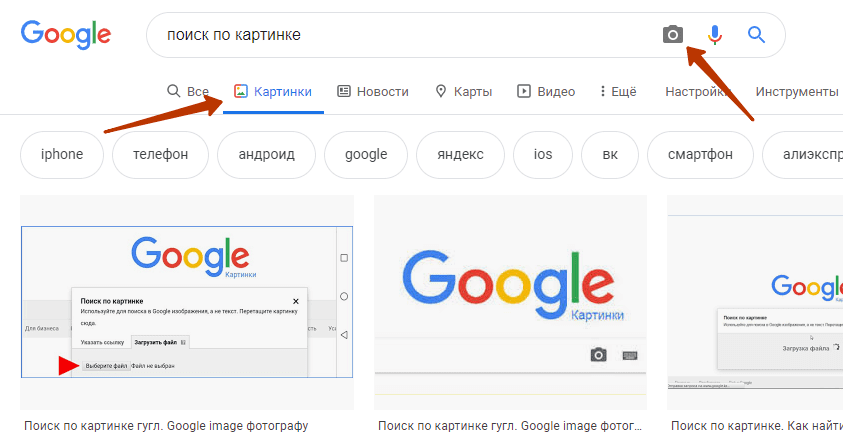 Примерно в то же время я также вышел из… ·8 минут чтения·19 апреля
Примерно в то же время я также вышел из… ·8 минут чтения·19 апреляГейб Араужо, M.Sc.
в
🐼Представляем PandasAI: библиотеку Python для генеративного ИИ 🐼
Pandas AI — это дополнительная библиотека Python, которая расширяет возможности Pandas, широко используемого инструмента анализа и обработки данных, за счет включения…
90 003 ·9 мин. читать·16 маяЛинда Кэролл
в
Я спросил ChatGPT, как заработать 1000 долларов в Интернете. Это было весело.
Заглянуть в коллективный разум может быть очень полезно, но это также может быть настолько глупо, что даже смешно
· чтение за 6 минут · 24 мартаКристен Уолтерс
в
5 способов, которыми я использую ИИ для зарабатывания денег в 2023 году
Они удвоили мой доход в прошлом году
·9 минут чтения·16 февраляСм. больше рекомендаций
Статус
Карьера
Текст в речь
Как выполнить обратный поиск изображения на телефоне
TECH
Опубликовано
Узнайте, смотрите ли вы на лжеца на фото
К Курт Кнутссон, отчет CyberGuy | Fox News
Впервые я заметил подругу, которая была одинокой, используя обратный поиск изображений, чтобы узнать больше о потенциальном свидании в реальной жизни, которое она встретила через виртуальное свидание.
У нее было несколько его фотографий, и она смогла узнать происхождение и многое подтвердить о счастливчике, используя этот мощный инструмент. Есть так много других веских причин, по которым вы хотели бы выполнить обратный поиск изображений.
НАЖМИТЕ, ЧТОБЫ ПОЛУЧИТЬ БЮЛЛЕТЕНЬ КУРТА CYBERGUY С КРАТКИМИ СОВЕТАМИ, ТЕХНИЧЕСКИМИ ОБЗОРАМИ, ПРЕДУПРЕЖДЕНИЯМИ О БЕЗОПАСНОСТИ И ПРОСТЫМИ РЕКОМЕНДАЦИЯМИ, ЧТОБЫ СДЕЛАТЬ ВАС УМНЕЕ
В чем преимущества обратного поиска образ? Есть ли в вашей жизни кто-то, кто слишком хорош, чтобы быть правдой? Найдите этого человека в его профиле в социальной сети, и если его фотография кажется слишком хорошей, чтобы быть правдой, или, возможно, вы видели ее где-то еще, выполните обратный поиск изображения. Вы видите, что другие используют ту же фотографию?
Вы видите, что другие используют ту же фотографию?
Также попробуйте использовать обратный поиск, чтобы найти:
СКАЖИТЕ ЭТО С ФОТОГРАФИЯМИ: ЛУЧШИЕ ЦИФРОВЫЕ РАМКИ ДЛЯ ДНЯ ВАЛЕНТИНА
- Определенный цветок
- Кусочек еды (фрукты, овощи), который вы никогда не видели до
- Здание
- Предмет мебели
- Предмет одежды (рубашка, платье, обувь)
- Животное (я поискал свою собаку в обратном порядке, и, конечно же, Google знал, что это порода Визсла).
Google не только сможет идентифицировать объект — во многих случаях, когда вы покупаете товар, он покажет цены на этот объект во всех местах, где вы можете купить его в Интернете (подробнее об этом ниже).
КАК УДАЛИТЬ ВАШЕ МЕСТОПОЛОЖЕНИЕ С ФОТОГРАФИЙ
Как отменить поиск изображений на iPhone: Браузер Safari или, возможно, откуда он взялся, вы можете сделать следующее: 1) В браузере Safari введите images. google.com
google.com
2) Чтобы значок камеры (который нам понадобится ), чтобы появиться в строке поиска Google, нажмите значок Значок «AA» в левом углу строки поиска в нижней части экрана
3) В раскрывающемся списке нажмите « Request Desktop Website»
4) Теперь вы увидите камеру . значок в строке поиска Google
5) Появится запрос на разрешение доступа к вашим фотографиям. Выберите Разрешить доступ ко всем фотографиям
ОТЛИЧНОЕ ФОТО, НО КТО-ТО МИГНУЛ? БЕЗ ПРОБЛЕМ С ЭТИМ УДИВИТЕЛЬНЫМ ТРЮКОМ
6) Нажмите значок камеры и во всплывающем окне нажмите « загрузить файл », а затем нажмите « фотобиблиотека »
7) Выберите изображение в фотопленке, для которого вы хотите выполнить обратный поиск изображения, и выберите «Выберите» в правом нижнем углу
8) Изображения Google теперь будут отображать все статьи и другие визуально похожие изображения, связанные с изображением, которое вы только что выбрали
Как отменить поиск изображений на iPhone и Android: браузер ChromeПрежде чем выполнять эти действия, на Apple iPhone и iPad необходимо загрузить приложение Google

КАК ВКЛЮЧАТЬ И ВЫКЛЮЧАТЬ ЖИВЫЕ ФОТОГРАФИИ НА IPHONE
- Откройте приложение Chrome на iPhone и перейдите к изображению, которое вы хотите найти
- Удерживайте изображение, пока не появится меню
- Коснитесь » Искать это изображение в Google »
4) Результаты поиска на основе этого изображения появятся и покажут вам, где изображение использовалось в Интернете, и вы можете нажать на любой из результатов, чтобы просмотреть веб-сайт.
Пользовались ли вы раньше обратным поиском? Дайте нам знать, что вы обнаружили, используя его.
НАЖМИТЕ ЗДЕСЬ, ЧТОБЫ ПОЛУЧИТЬ ПРИЛОЖЕНИЕ FOX NEWS
Чтобы узнать больше о моих советах, подпишитесь на мой бесплатный информационный бюллетень CyberGuy Report, щелкнув ссылку «Бесплатный информационный бюллетень» в верхней части моего веб-сайта.
Copyright 2023 CyberGuy.com. Все права защищены.


